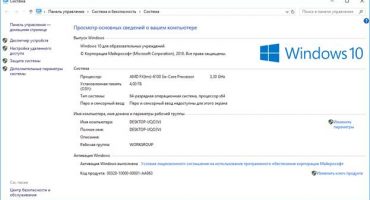לרוב הטאבלטים המודרניים יש כניסת USB נפרדת לחיבור מכשירים נוספים והמודם מצויד גם בו. לפני שאתה מחבר מודם נייח או נייד לטאבלט, פשוט שקול את הטיפים שלהלן.
סקירה כללית של מחשב לוח
טאבלט הוא סוג של מכשיר סלולרי בו האלכסון של המסך משתנה בין 18 ס"מ. בהתאם לדגם והמותג והיצרן, המכשיר תומך בכלי עזר שונים, משחקים, יישומי משרד, קריאת ספרים. לדגמים מודרניים יש חריץ לכרטיס SIM מובנה לגלישה באינטרנט. אפשרויות ישנות יותר דורשות מכשירים וחוטים נוספים כדי לארגן רשת סלולרית.
עליכם לבחור טאבלט, תוך התחשבות בכל המאפיינים הטכניים והתכונות. אם לטאבלט אין חריץ מובנה, עליו להיות בעל כניסת USB או מיקרו-USB. בדרך כלל, אתה יכול להשתמש בחיבור קווי או אלחוטי. יש הוראות נפרדות לכל אפשרות.
חיבור חוט
למספר טאבלטים מודרניים מוצג כרטיס SIM התומך בחיבור לאינטרנט. ככלל, מודם נוסף אינו נדרש לדגמים כאלה. עם זאת, חלק מהיצרנים מעדיפים לשלול מהמכשירים שלהם תמיכה בכרטיס SIM, אך מציגים גרסה חלופית של OTG באמצעות USB. חברות מדווחות על הזדמנות כזו עם תוויות קופסא בהירות, ומציינות הזדמנות אטרקטיבית.

איור 1. חוט לחיבור
אם אתה צריך לבצע בדיקה בעצמך, אתה יכול לחבר אביזר נוסף שעובד באמצעות חוט:
- מקלדת ניידת
- העכבר
- כונן הבזק.
לדברי מומחים, בין מכשירי הרשת המוכחים והטובים ביותר, Huawei, דגמי ZTE נבדלים. בנוסף, הם תומכים בעבודה הפעילה של הטכניקה בפלטפורמת אנדרואיד.
במערכת אנדרואיד, חיבור המודם מוגדר כ:
- מקור אחסון חיצוני
- תקליטור CD, בו תוכלו למצוא תוכנה למחשבי רשת
- מכשיר מסוג רשת.
בדיקת הפעולה לא נמשכת זמן רב, פשוט חבר את מודם ה- usb, פתח את הסייר ובדוק אם מוצג מכשיר חדש. מומלץ לבדוק את הדגם בחנות כדי לא לבצע החלפה בעתיד.

איור 2. כיצד לחבר מודם
כיצד לשנות את מצב ההפעלה
אם אתה צריך לחבר את המודם במצב רשת, מומלץ בנוסף להתקין את תוכנית ה- 3G Modem. העבודה מבוצעת מבלי לפגוע בזכויות מנהל, בעבר חיבור המודם למחשב דרך יציאת ה- USB. בתפריט, עליך למצוא את פריט המודם היחיד, לשמור את ההגדרות ולנתק את המכשיר.
תשומת הלב! כדי לשנות מצב הפעלה אחר, יש לפתוח פונקציות נוספות ולמצוא את הפרמטר הדרוש להפעלה.
כיצד להקים רשת
כדי לחבר את הטאבלט, מומלץ לקרוא את הוראות המעבר בהגדרות.

איור 3. הגדרות בטאבלט
תלוי במוצר ובדגם של מחשב הלוח, יתכן שהתפריט לא יהיה שונה משמעותית. העיקר הוא לסמן את פריט הנתונים הניידים בסוף הרשימה. כדי ליצור את היכולת להתחבר, עליך לפתוח נקודה חדשה בה מידע מלא, תלוי במפעיל המספק שירותי תקשורת ואינטרנט. כשמשתמשים בתפריט לגישה מהירה, תוכלו להתחבר אוטומטית לפרמטרים שנבחרו מבלי לשנות את ההגדרות.
אפשרות חיבור אלטרנטיבית
האפשרות המוצגת לעיל רלוונטית רק במקרים בהם למחשב הלוח יש ממשק מיוחד להגדרות אינטרנט סלולרי. מרבית היצרנים מכבים אוטומטית את תצוגת ההגדרות הנוכחיות והפרמטרים שהוגדרו מראש, ויוצרים קשיים בעת יצירת נקודת גישה וחיבור באמצעות מחבר USB.
במצב זה, מומלץ להשתמש בתוכנת צד שלישי, למשל, יישומון PPP. למשתמשים בטאבלט עם פלטפורמת אנדרואיד ניתן למצוא אותו בחנות Play Market. חשוב לקחת בחשבון שהתוכנית מעתיקה את הפרמטרים המוצעים באנדרואיד.
לאחר ההתקנה, הווידג'ט החדש יכול להישאר באחד משלושה מצבים:
- פעיל
- לא פעיל
- אין חיבור אינטרנט.

איור 4. כיצד מוצגים יישומונים
עבור אל תצורה.
כיצד ליצור חיבור אלחוטי
הציוד הדרוש לחיבור הטבלט באופן אלחוטי מוגבל רק למכשיר עצמו. זוהי האפשרות הנוחה ביותר, מכיוון שאין צורך לקנות מתאמים נוספים או למתוח חוטים נוספים. במקרה זה, מומלץ לרכוש מודם 3G עם תמיכה WI-FI.

איור 5. מודם אלחוטי
איך להציב
אין שום דבר שקשה להתחבר ולהגדיר. הכנס את כרטיס ה- SIM למכשיר שנרכש. המודם יבצע את כל ההגדרות הדרושות במצב אוטומטי. המשתמש צריך לבחור רק חיבור אלחוטי ולהזין סיסמה. ככלל, הוא מצוין בגב המכשיר או בתיעוד הכלול בערכה.
היתרון העיקרי של החיבור הוא היעדר הצורך להשתמש בחוטים נוספים לחיבור. המכשיר יבצע באופן עצמאי את כל עבודות התצורה, כך שפעולות המשתמש ממוזערות. אין הגבלות מקומיות לשימוש במודם. זה יכול לכלול בכל מקום. בנוסף, אתה יכול להשתמש בו זמנית במספר גאדג'טים.
יצירת חיבור אלחוטי נחשבת לאופציה הטובה ביותר, מכיוון שלוקח פחות זמן להקים חיבור לנייד. במקרה זה, תוכלו לפתור את הבעיה על ידי השקעה של מעט כסף בעצמכם.
 מדוע הטאבלט נכבה ואינו נדלק
מדוע הטאבלט נכבה ואינו נדלק  כיצד לבחור מחזיק לטאבלט ברכב
כיצד לבחור מחזיק לטאבלט ברכב  סקירה של טבליות מוגנות וסרטי הגנה עבורם
סקירה של טבליות מוגנות וסרטי הגנה עבורם  סקירה של טבליות מוגנות וסרטי הגנה עבורם
סקירה של טבליות מוגנות וסרטי הגנה עבורם  מדוע הטאבלט לא מתחיל
מדוע הטאבלט לא מתחיל